목록윈도우7 (8)
LIME MUSIT
 윈도우7 정품인증 프로그램으로 한방에 해결하자
윈도우7 정품인증 프로그램으로 한방에 해결하자
윈도우7 정품인증 프로그램으로 한방에 해결하자 '이 윈도우는 정품이 아닙니다(빌드 7601) 해결 방법'이라는 주제로 벌써 3번째이자 마지막 만남이 되었습니다.오늘 다루는 내용은 이전에 다루었던 2가지 방법과 달리 프로그램을 이용하여 정품을 인증하는 것인데요엄연히 불법이기에 최대한 사용하지 마시기를 바랍니다. (정품 애용합시다) # 필자는 불법프로그램을 공유 또는 배포를 하지 않습니다. (프로그램 링크도 알려드릴 수 없습니다)# 매번 강조하지만 불법(크랙)버전의 사용보다는 정품 사용을 권장하며 아래 방법의 사용으로 인한 문제 발생 시책임지지 않음을 미리 말씀드립니다. (cmd SLMGR -REARM이용) 이 윈도우는 정품이 아닙니다 [빌드 7601] 제거/오류 해결 방법 (KB971033 업데이트 제거)..
 윈도우7 숨은 기능 "GodMode"
윈도우7 숨은 기능 "GodMode"
윈도우7 숨은 기능 "GodMode" 윈도우7의 숨은기능인 "GodMode"는 제어판의 확장버전이라고 보는게 간편할 것 같습니다.개개인마다 원하는 설정이 다르고 모든 설정을 찾아내긴 힘든데 그 점을 보완할 수 있는 기능이 아닌가 싶습니다.컴맹이어서 컴퓨터 설정에 대해 잘 모르는 사람들에게는 더더욱 유용하겠습니다. 1. 바탕화면을 우클릭하여 새 폴더를 만들어줍니다. 2. 폴더의 이름을 " GodMode.{ED7BA470-8E54-465E-825C-99712043E01C} " 로 변경합니다. 3. 스크롤을 내려보면서 필요한 설정을 하시면 됩니다. 윈도우7 스테레오믹스 설정 방법 마우스 속도가 너무 느리다고? 마우스 민감도를 바꿔보자! 인터넷 캐시 삭제하기 / 익스플로러, 크롬 숨김폴더 표시하는 방법 누구나 ..
 윈도우7 스테레오믹스 설정 방법
윈도우7 스테레오믹스 설정 방법
윈도우7 스테레오믹스 설정 방법 스테레오믹스의 경우 보이스톡이나 화면 송출 시에 나의 컴퓨터에서 출력되는 소리를 타인에게 송출해주는 역할을 합니다.이 기능은 보통 인터넷에서 노래를 부르거나 BJ활동을 하시는 분들이 주로 사용합니다.그런데 내가 컴퓨터에 대한 지식이 없고 주변에 도움을 청할 곳이 없다면 구체적인 설명이 없는, 또는 나의 컴퓨터와는 다른 내용이 담긴많은 글들을 찾아보고 또 찾아봐야 합니다. 저 또한 약 5년 전에 비슷한 경험을 했고 시간도 많이 낭비해봤기에 구체적으로 설명해드리겠습니다. 1. 우측 하단 작업표시줄의 소리모양 아이콘을 우클릭하고 '녹음 장치'를 클릭하여 창을 열어줍니다. 2. 녹음 장치 창의 빈공간을 우클릭한 뒤, '사용할 수 없는 장치 표시'를 클릭합니다. 3. 스테레오믹스를..
 마우스 속도가 너무 느리다고? 마우스 민감도를 바꿔보자!
마우스 속도가 너무 느리다고? 마우스 민감도를 바꿔보자!
마우스 속도가 너무 느리다고? 마우스 민감도를 바꿔보자! 마우스없이 사용하는 노트북이란.. 너무나도 답답해 죽고 손가락으로 요래저래 마우스를 컨트롤하기에는 벅찹니다.또 노트북마다 조금씩 차이는 있겠지만 기본 설정되있는 마우스 포인트 속도가 매우 느려서 폴더나 파일 하나를 여는데에다소 어려움이 있는 경우도 있습니다. 그런 답답함과 어려움을 해소해줄 수 있는 방법이 바로 마우스 민감도 설정 변경인데요,어떻게 설정하는 것일까요? 방법은 매우 간단합니다. 프로그램 설치? No! 그런거 필요없습니다.윈도우즈 설정을 바꾸는 것만으로도 충분합니다. 1. 윈도우키를 누르고 제어판에 들어갑니다. 2. 우측 상단 제어판 검색에 '마우스'를 입력하고 '마우스 포인터 표시 또는 속도 변경'에 들어갑니다. 3. 포인터 속도를 ..
 숨김폴더 표시하는 방법
숨김폴더 표시하는 방법
숨김폴더 표시하는 방법 (친구 컴퓨터 뒤질 때 유용함) 간혹 USB폴더 또는 파일 등이 안보이는 경우가 있습니다.이는 숨김폴더를 표시하지 않게 설정이 되어있기 때문에 일어나는 현상이죠. 글이 올라가는 날짜를 기준으로 해서 5일 전(수요일)에 작성했던 '윈도우7 파일 확장자 표시하는 방법'과 방법이 매우 비슷합니다. 누구나 할 수 있는 윈도우7 파일 확장자 표시하는 방법 지금부터 '숨김폴더를 표시하는 방법' 차근차근 설명하겠습니다. 1. 내 컴퓨터 또는 아무 폴더나 들어간 뒤, 좌측 상단의 '구성'을 클릭합니다. 2. '폴더 및 검색 옵션'을 클릭합니다. 3. 보기 탭에서 '숨김 파일, 폴더 및 드라이브 표시'로 옵션을 변경하고'컴퓨터 폴더에서 빈 드라이브 숨기기'의 체크를 해제합니다. 위와 같이 설정을 ..
 누구나 할 수 있는 윈도우7 파일 확장자 표시하는 방법
누구나 할 수 있는 윈도우7 파일 확장자 표시하는 방법
누구나 할 수 있는 윈도우7 파일 확장자 표시하는 방법 대부분의 PC는 파일의 확장자가 표시되게 설정이 되어있지만, 간혹가다가 확장자명이 표시가 되지 않는 PC를 발견할 수 있습니다.크게 불편함은 없지만 확장자명을 변경하거나 확인해야하는 순간이 올 때가 있습니다.파일 확장자 표시, 도대체 어떻게 해야 되는걸까요? 1. 폴더 또는 내 컴퓨터에 들어간 뒤, 좌측 상단의 구성을 클릭합니다. 2. '폴더 및 검색 옵션'에 들어갑니다. 3. 스크롤을 내려 '알려진 파일 형식의 파일 확장명 숨기기'를 체크 해제한 뒤, 적용, 확인을 클릭합니다. 당신이 컴맹, 기계치라도 누구나 쉽게, 클릭 몇 번만으로도 해결할 수 있는 내용입니다. 제 컴퓨터 운영체제(윈도우7) 환경에 맞춰 글을 작성했기 때문에 윈도우8, 윈도우10..
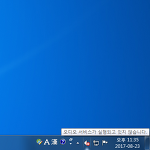 윈도우7 오디오 서비스가 실행되고 있지 않습니다 오류 해결방법
윈도우7 오디오 서비스가 실행되고 있지 않습니다 오류 해결방법
윈도우7 오디오 서비스가 실행되고 있지 않습니다 오류 해결방법 간혹가다가 컴퓨터를 켰을 때 우측 하단 스피커 아이콘에 x표시가 보이면서'오디오 서비스가 실행되고 있지 않습니다.'라는 오류 문구가 뜨고 소리가 들리지 않을 때가 있습니다.이러한 경우 보통 컴퓨터를 재부팅해주면 해결이 되는데, 그 외의 방법, 아주 간단한 방법에는 무엇이 있을까요? 1. 윈도우 검색창에 '서비스'를 검색하고 실행시킨다. 2. 'Windows Audio'를 찾는다. 3. 우클릭을 해서 다시 시작한다. 또는 설명 위의 다시 시작버튼을 누른다. '오디오 서비스가 실행되고 있지 않습니다'라는 오류가 발생하면 매번 번거롭게 재부팅하는 방법보다는위와 같은 방법으로 해결을 하는 게 훨씬 간편하고 빠릅니다.과정 또한 매우 간단하기 때문에 한..
 알아두면 좋은 윈도우7 단축키 모음
알아두면 좋은 윈도우7 단축키 모음
알아두면 좋은 윈도우7 단축키 모음 업무를 보거나 작업을 하거나, 또는 멀티테스킹을 해야하는 일이 생기거나 하는 등의경우에는 효율성이 중요한데요, 효율성을 높여주는데에 가장 큰 효과를 주는 건단축키를 사용하는 것이지요. 저 역시도 블로그를 할 때 말고도 여러가지로 할 일이 많은데요,단축키를 이용함으로써 여러가지로 귀찮음도 사라지고 작업 시간도 많이 단축이 된답니다. 알아두면 좋은, 유용한 단축키를글과 표 2가지 방식으로 정리해두었으니 독자분들의 편의대로 보시면 될 것 같습니다. 알아두면 좋은, 유용한 윈도우7 단축키 컨트롤 + Z : 방금 작업한 내용을 취소합니다. 컨트롤 + X : 선택영역을 잘라냅니다. 컨트롤 + C : 선택영역을 복사합니다. 컨트롤 + V : 선택영역(복사)을 붙여넣습니다. 컨트롤 ..
